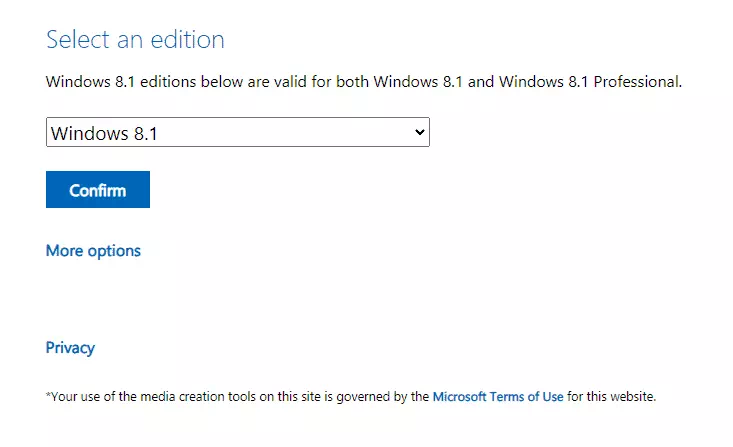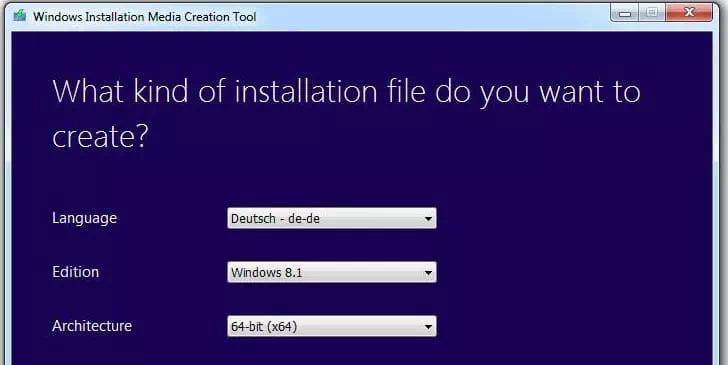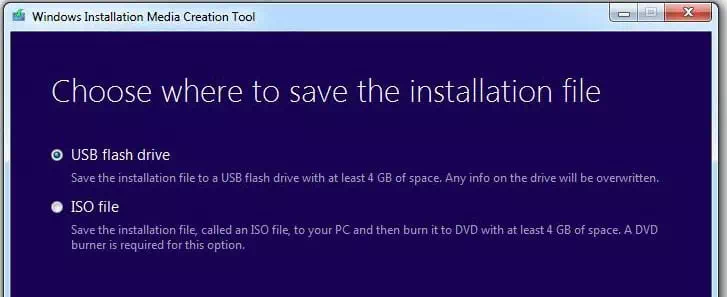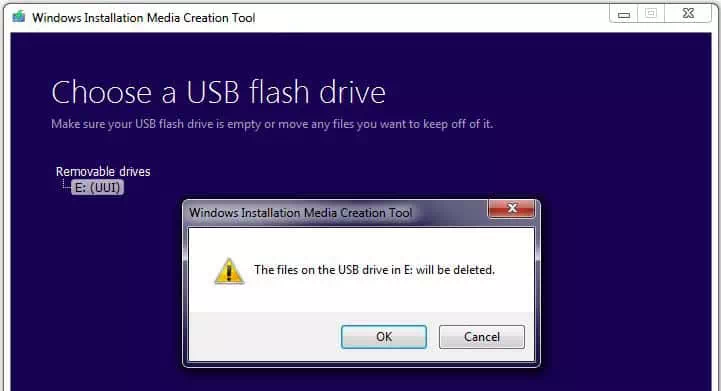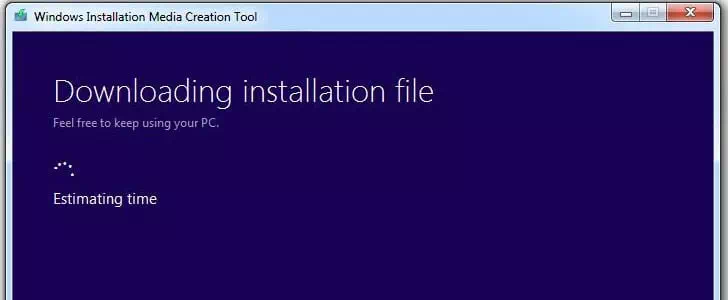तुला अधिकृत मायक्रोसॉफ्ट वेबसाइटवरून विंडोज 8.1 पूर्ण आवृत्ती विनामूल्य कशी डाउनलोड करावी, चरण-दर-चरण.
तसे, Windows 10 ही आता सर्वात जास्त वापरली जाणारी पीसी ऑपरेटिंग सिस्टम आहे आणि आता ती बहुतेक डेस्कटॉप आणि लॅपटॉपला शक्ती देते. तथापि, Windows 10 प्रत्येक उपकरणाशी सुसंगत नाही. खरं तर, Windows 10 हे लॅपटॉप आणि लो-एंड पीसीसाठी नाही. किमान ४ जीबी रॅम आवश्यक आहे (रॅम) आणि चालण्यास सक्षम प्रोसेसर.
विंडोज (विंडोज एक्सपी - विंडोज ८.१) च्या प्रती आजही डाउनलोड होत राहण्याचे हे एकमेव कारण आहे. जरी Microsoft ने अधिकृतपणे Windows XP साठी समर्थन समाप्त केले असले तरी, तुम्ही तुमच्या जुन्या किंवा नवीन PC वर Windows 8.1 डाउनलोड करू शकता. Windows 8.1 च्या तुलनेत, Windows 10 ला कमी जागा आणि RAM आवश्यक आहे.
त्यामुळे तुमचा डेस्कटॉप किंवा लॅपटॉप फक्त Windows 8.1 शी सुसंगत असल्यास, तुम्ही या संपूर्ण लेखात Windows 8.1 ISO फाइल डाउनलोड करू शकता.
या लेखात, आम्ही मायक्रोसॉफ्टच्या अधिकृत वेबसाइटवरून विंडोज 8.1 विनामूल्य कसे डाउनलोड करावे याबद्दल तपशीलवार पद्धत सामायिक करणार आहोत.
विंडोज 8.1 पीसी आवश्यकता
- संगणक आणि प्रोसेसर प्रोसेसर: 1 GHz किंवा वेगवान. तुमचा प्रोसेसर एकतर 32-बिट किंवा 64-बिट असेल आणि 64-बिट प्रोसेसरला अधिक कठोर हार्डवेअर आवश्यकता असतील.
- यादृच्छिक प्रवेश मेमरी (RAM) : 1 GB RAM (32-bit) कोर किंवा 2 GB RAM (64-बिट) कोर.
- हार्ड डिस्क : (16-बिट) आवृत्तीसाठी 32 GB हार्ड डिस्क जागा उपलब्ध आहे किंवा (20-बिट) आवृत्तीसाठी 64 GB.
- ऑफर : ग्राफिक्स उपकरण DirectX 9 WDDM 1.0 किंवा उच्च ड्रायव्हरसह सुसज्ज.
- स्क्रीन रिझोल्यूशन: स्क्रीन रिझोल्यूशन पेक्षा कमी नाही 1024 × 768 पिक्सेल
विंडोज 8.1 विनामूल्य डाउनलोड पूर्ण आवृत्ती डाउनलोड करा
- सर्व प्रथम, एक साधन डाउनलोड करा विंडोज 8.1 मीडिया निर्मिती मायक्रोसॉफ्ट कडून.
विंडोज 8.1 - एकदा हे पूर्ण झाले की, मीडिया निर्मिती साधन स्थापित करा (मीडिया निर्मिती साधन).
- राईट क्लिक (प्रशासक म्हणून चालवा) प्रशासक विशेषाधिकारांसह चालवले जाण्यासाठी.
- स्थापना सुरू होईल. दोन्ही निवडा (भाषा - आवृत्ती - आर्किटेक्चर) तुमच्या सोयीनुसार. नंतर निवडण्याची खात्री करा (विंडोज 8.1) आवृत्तीमध्ये.
विंडोज इंस्टॉलेशन मीडिया निर्मिती साधन - पुढील चरणात, निवडा (यूएसबी फ्लॅश ड्राइव्ह) USB फ्लॅश ड्राइव्हवर कॉपी करणे. तुम्हाला बूट करण्यायोग्य USB DVD तयार करायची असल्यास, फाइल निवडा ISO.
यूएसबी फ्लॅश ड्राइव्ह - पुढे, पॉपअप संदेशाची पुष्टी करा.
पॉपअपची पुष्टी करा - एकदा हे पूर्ण झाल्यावर, तुम्हाला विंडोज 8.1 फाइल . फॉरमॅटमध्ये लोड करण्यासाठी मीडिया क्रिएशन टूलची प्रतीक्षा करावी लागेल. ISO.
Windows 8.1 ISO फाइल डाउनलोड करण्यासाठी तुम्हाला मीडिया क्रिएशन टूलची प्रतीक्षा करावी लागेल - आपण निर्दिष्ट केल्यास (युएसबी) इंस्टॉलेशन मीडियाच्या प्रकारांतर्गत, तुम्हाला काहीही करण्याची आवश्यकता नाही. आपण फाइल निर्दिष्ट केल्यास (ISO), डाउनलोड केलेली ISO फाइल DVD वर बर्न करण्यासाठी तुम्हाला ISO बर्नर वापरण्याची आवश्यकता आहे.
- एकदा हे पूर्ण झाल्यावर, तुमची बूट करण्यायोग्य USB किंवा DVD तयार होईल. तुम्ही आता डेस्कटॉप किंवा लॅपटॉप संगणकावर Windows 8.1 डाउनलोड करण्यासाठी इंस्टॉलेशन मीडिया वापरू शकता.
आणि अधिकृत वेबसाइटवरून Windows 8.1 ची संपूर्ण आवृत्ती विनामूल्य डाउनलोडची प्रत एका साधनाद्वारे कशी डाउनलोड करावी यासाठी हेच आहे. मीडिया निर्मिती.
तुम्हाला याबद्दल शिकण्यात स्वारस्य असू शकते:
- उत्पादन की शिवाय Windows 8.1 कसे स्थापित करावे (की एंट्री वगळा)
- अधिकृत साइटवरून Windows 11 ISO ची प्रत कशी डाउनलोड करावी
- यूएसबी फ्लॅश ड्राइव्हद्वारे विंडोज 11 कसे स्थापित करावे (संपूर्ण मार्गदर्शक)
- रुफस 3.14 ची नवीनतम आवृत्ती डाउनलोड करा
आम्हाला आशा आहे की तुम्हाला हा लेख तुमच्यासाठी उपयुक्त वाटेल विंडोज 8.1 ची पूर्ण आवृत्ती विनामूल्य कशी डाउनलोड करावी. टिप्पण्यांमध्ये आमचे मत आणि अनुभव सामायिक करा.